|
CorelDRAW X6是一款功能强大的平面处理软件,得到了广泛使用,下面我就来讲解一下CorelDRAW X6的安装过程。 方法/步骤 首先打开软件文件夹,点击运行<setup>安装程序。
将窗口右侧的滑块拖到底,选中“我接受该许可证协议中的条款”,然后点击下一步。
输入你的姓名,然后选择”我没有序列号,我想试用产品“,单击下一步。
接下来有两个安装选项可以选择,”典型安装“和”自定义安装“选项,这个我们需要根据自己的实际需要来进行选择安装。
接下来就进入到安装过程,需要我们等待一会。
此时我们就已经安装完成了,此时安装的软件只有30天的体验期,为了能一直正常运行此软件,我们接下来执行以下操作。
当我们关闭程序的时候,就会提示是否购买的界面,我们选择已经购买。
点击 输入序列号。
将我们已经得到的序列号输入到相应的方框中,然后选择离线激活。
|
正在阅读:Coreldraw X6怎么安装 CorelDRAW X6 安装教程Coreldraw X6怎么安装 CorelDRAW X6 安装教程
2019-01-29 15:08
出处:其他
责任编辑:lixianmei

相关文章
coreldraw x6怎么导出高清图片 coreldraw x6导出高清图片的方法
coreldraw x6怎么用贝塞尔扣字体 coreldraw x6用贝塞尔扣字体的方法
QQ邮箱官网登录入口_QQ邮箱网页版登录入口【详解】
如何使用Excel软件制作考勤表详细步骤分享【详解】
抖音团购商家怎么入驻 抖音团购商家入驻条件分享【详解】
抖音团购功能怎么开通 抖音团购功能开通方法教学【详解】
360浏览器怎么截长图 360浏览器进行长截图的方法【详解】
怎么看PPT有没有激活 查看PPT是否激活的方法【详解】
PPT如何批量导入图片 PPT批量导入图片的方法【详解】
PPT如何输入分数 PPT输入分数的方法【详解】
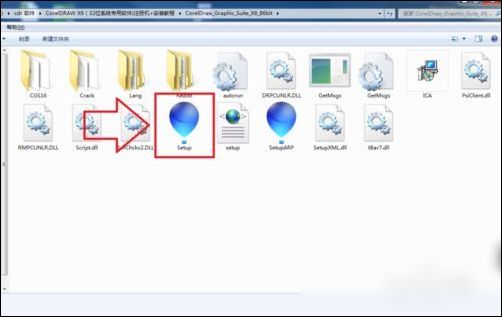

 CorelDRAW X6
CorelDRAW X6 海信(Hisense)7公斤滚筒洗衣机全自动 超薄嵌入 小型家用 除菌洗 冷水护色洗HG70DA10以旧换新
1199元
海信(Hisense)7公斤滚筒洗衣机全自动 超薄嵌入 小型家用 除菌洗 冷水护色洗HG70DA10以旧换新
1199元 西门子(SIEMENS)274升大容量家用三门冰箱 混冷无霜 零度保鲜 独立三循环 玻璃面板 KG28US221C
4899元
西门子(SIEMENS)274升大容量家用三门冰箱 混冷无霜 零度保鲜 独立三循环 玻璃面板 KG28US221C
4899元 美的(Midea) 微波炉家用小型旋转加热20L 智能蒸煮菜单 杀菌功能 M1-L213C
509元
美的(Midea) 微波炉家用小型旋转加热20L 智能蒸煮菜单 杀菌功能 M1-L213C
509元 苏泊尔(SUPOR)电饭煲4L电饭锅电饭锅多功能一体家用蓝钻圆厚釜4-5人可做锅巴饭煲仔饭智能预约蒸米饭1-8人 SF40FC875 4升预约定时
329元
苏泊尔(SUPOR)电饭煲4L电饭锅电饭锅多功能一体家用蓝钻圆厚釜4-5人可做锅巴饭煲仔饭智能预约蒸米饭1-8人 SF40FC875 4升预约定时
329元 品胜 充电宝65W大功率30000毫安大容量PD20W快充户外移动电源适用笔记本电脑苹果15华为小米手机
319元
品胜 充电宝65W大功率30000毫安大容量PD20W快充户外移动电源适用笔记本电脑苹果15华为小米手机
319元 绿联何同学推荐65W氮化镓充电器套装多口Type-C快充头适用pd20W苹果15三星手机macbookPro笔记本电脑线
129元
绿联何同学推荐65W氮化镓充电器套装多口Type-C快充头适用pd20W苹果15三星手机macbookPro笔记本电脑线
129元 KZ Castor双子座有线耳机入耳式双单元哈曼曲线发烧HiFi耳返耳麦
88元
KZ Castor双子座有线耳机入耳式双单元哈曼曲线发烧HiFi耳返耳麦
88元 格兰仕(Galanz)电烤箱 家用烤箱 40L大容量 上下独立控温 多层烘培烤箱炉灯多功能 K42 经典黑 40L 黑色
459元
格兰仕(Galanz)电烤箱 家用烤箱 40L大容量 上下独立控温 多层烘培烤箱炉灯多功能 K42 经典黑 40L 黑色
459元 美的(Midea)中药锅煎药壶 智能全自动陶电砂锅炖药锅煲 煎药机器 养生熬药壶 大容量分体式 【4L容量】长效预约JYC4002
299元
美的(Midea)中药锅煎药壶 智能全自动陶电砂锅炖药锅煲 煎药机器 养生熬药壶 大容量分体式 【4L容量】长效预约JYC4002
299元 美的(Midea)电压力锅 高压锅家用5L双胆鲜汤深胆煮汤锅 智能多功能电饭煲 智能预约焖香饭智能 【5L高压浓香款】7段调压 多重口感 50Q3-FS
299元
美的(Midea)电压力锅 高压锅家用5L双胆鲜汤深胆煮汤锅 智能多功能电饭煲 智能预约焖香饭智能 【5L高压浓香款】7段调压 多重口感 50Q3-FS
299元 漫步者(EDIFIER)M25 一体式电脑音响 家用桌面台式机笔记本音箱 蓝牙5.3 黑色
129元
漫步者(EDIFIER)M25 一体式电脑音响 家用桌面台式机笔记本音箱 蓝牙5.3 黑色
129元 TCL电视 85英寸 120Hz 高色域 3+64GB 2.1声道音响 平板电视机 以旧换新 85英寸 官方标配
4799元
TCL电视 85英寸 120Hz 高色域 3+64GB 2.1声道音响 平板电视机 以旧换新 85英寸 官方标配
4799元












